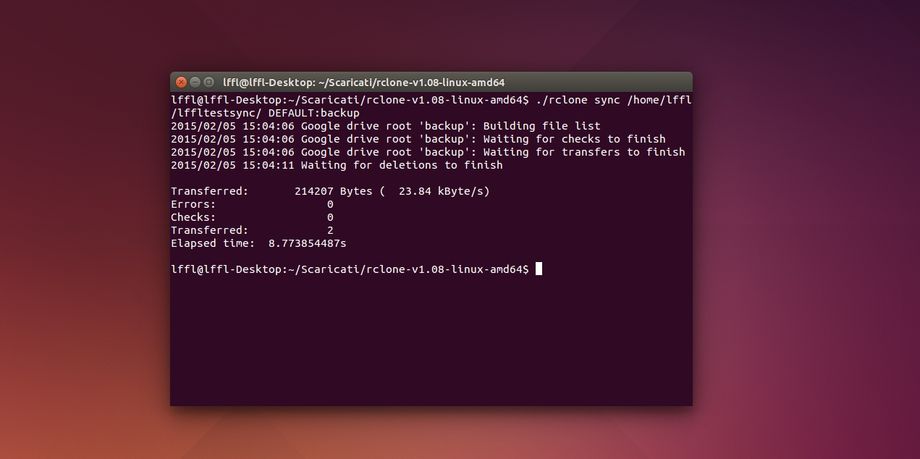Rclone sincronizzare Google Drive, Dropbox ecc in Linux, Windows e Mac
Semplice e funzionale possiamo ad esempio utilizzare Rclone in server, distribuzioni leggere oppure semplicemente per non dover installare un client per ogni servizio di cloud storage che utilizziamo.
Rclone viene rilasciato per Linux (anche nella versione ARM 32 Bit), Windows e Mac con binari precompilati (non richiede alcuna installazione) da questa pagina oppure possiamo compilare il software attraverso il codice sorgente disponibile alla pagina GitHub dedicata.
Per Linux basta estrarre il file zip e avviare il terminale all’interno della directory e avviamo la configurazione digitando:
./rclone config
ci verrà chiesto di creare un profilo specifico per ogni account di un servizio di cloud storage oppure editarne uno già creato.
Digitiamo n e premiamo invio e scegliamo il servizio di cloud storage da configurare, nella sezione client_id e client_secret premiamo invio, dopo alcuni secondi avremo un link da avviare nel nostro browser nel quale confermare l’accesso a Rclone.
Una volta configurato avremo il nome del nostro account (nel mio caso REMOTE) che ci servirà per operare nel nostro spazio web.
Se ad esempio vogliamo sincronizzare una directory basta digitare rclone sync seguito dalla cartella da sincronizzare e poi account e directory del nostro spazio web.
Esempio: se vogliamo sincronizzare la cartella lffltestsync nella directory backup del nostro account REMOTE basta digitare:
./rclone sync /home/lffl/lffltestsync REMOTE:backup
con l’opzione copy possiamo invece copiare file e directory all’interno del nostro spazio web.
Per conoscere tutte le opzioni / comandi disponibili in Rclone basta digitare:
./rclone --help
oppure accedere in questa pagina.